Hirdetés
A logikai műveletek a programozás középpontjában állnak és fejlett online keresés Legyen jobb a keresőmotorok segítségével: Logikai keresési logika magyarázataA Google több ezer szerverének fél másodpercbe telik, hogy körülbelül 50 milliárd indexelt oldalt lekérdezzenek, és lényegesen tovább tart, ha csak a keresési eredmények első oldalát vizsgálja meg. Ráadásul,... Olvass tovább , de tudtad, hogy Excelben is használhatók? A HA, NEM, ÉS és VAGY függvények megértése segíthet abban, hogy az Excel kezdőjéből a gyakorlott felhasználókká váljon. Íme az egyes funkciók alapjai, és egy példa arra, hogyan lehet ezeket együtt használni a maximális teljesítmény érdekében.
Az IF függvény
Az IF, ahogy elképzelhető, kiértékeli, hogy egy bizonyos feltétel igaz-e. Ez a fajta funkció az nagyon alap a programozásban A programozás abszolút alapjai kezdőknek (2. rész)Az abszolút kezdőknek szóló programozási útmutatónk 2. részében a függvények, visszatérési értékek, ciklusok és feltételes feltételek alapjait ismertetem. Mielőtt nekikezdene ennek, feltétlenül olvassa el az 1. részt, ahol elmagyaráztam a… Olvass tovább , és általában 1-et ad vissza, ha a feltétel igaz, és 0-t, ha hamis. Szerencsére az Excel IF-je ennél valamivel rugalmasabb. Az Excel szintaxisa így néz ki:
=HA(logikai_teszt, [érték_ha_igaz], [érték_ha_hamis])
Amint látja, meg kell adnia egy logikai tesztet (például A1<10, B16+30>C16 vagy D5=”alpha”) és két visszatérési értéket. Ha a feltétel teljesül, a cellában, amelyben megadta a szintaxist, megjelenik az [érték_ha_igaz] értéke. Ha nem, akkor az [érték_ha_false] jelenik meg. Nézzük meg, hogyan használhatja ezt egy valódi táblázatban.
Mintatáblázatunkban (véletlenszerűen létrehozva a www.generatedata.com), van egy listánk a keresztnevekből, vezetéknevekből, városokból, államokból, valamint egy szám, amely egy SAT-pontszámot jelent. Először megpróbálunk valami egyszerűt: meglátjuk, mely pontszámok magasabbak 1600-nál. Ezt a szintaxist fogjuk használni:
=HA(E2>1600, "igaz", "hamis")
Ezzel minden 1600-nál magasabb pontszámot elért tanuló esetében „igaz” lesz az F oszlopban, és „hamis” mindenki másnál.
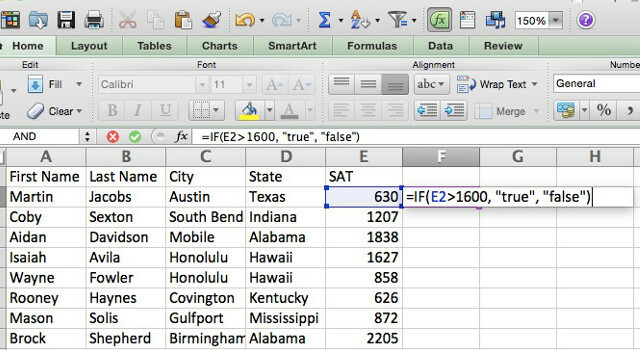
Után automatikus kitöltéssel 5 Microsoft Word és Excel készség, amelyre szükség van az irodában való sikerhez– Minél előbb küldje el nekem azt a jelentést! A Microsoft Excel és Word trükkök alapvető készlete kevésbé stresszessé teheti ezt a feladatot, és pillanatok alatt elegáns jelentést készíthet. Olvass tovább a képletnek az oszlop összes cellájába másolásához a táblázatban minden tanulónak van értéke arra vonatkozóan, hogy elért-e 1600 feletti pontszámot vagy sem.
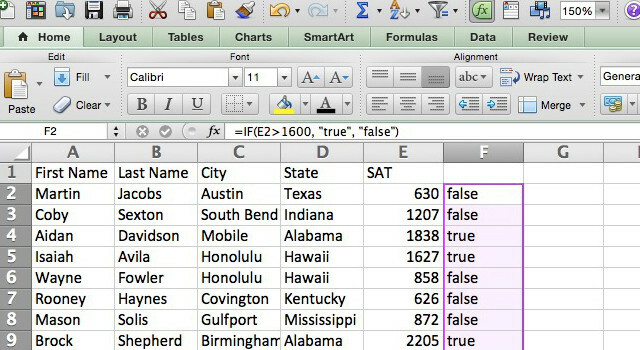
Önmagában az IF nem túlságosan hasznos; a legtöbb dolgot megteheti vele, csak szűrők vagy a Pivot tábla Excel Pivot Table használata adatelemzéshezA kimutatás az Excel 2013 repertoárjának egyik leghatékonyabb eszköze. Gyakran használják nagy adatelemzésre. Kövesse lépésről lépésre bemutató bemutatónkat, hogy mindent megtudjon róla. Olvass tovább . De rövid időn belül megvizsgálunk néhány módszert, amellyel kombinálható az ÉS és a VAGY funkcióval, hogy erősebbé tegyük.
A NEM funkció
A NOT az IF ellentéte: „TRUE”-t ad vissza, ha a megadott feltétel az nem találkozott. Íme a szintaxis:
=NEM([logikai_teszt])
Csak egy logikai tesztet kell zárójelbe tenni, és az Excel megmondja, ha nem igaz (kicsit furcsán hangzik, de ha belegondolunk, van értelme). Mivel ez egy meglehetősen egyszerű operátor, és nem sok hasznát látja, nem veszem fel a részletes példa itt, de jó tudni róla, ha olyan helyzetbe kerül, ahol ez van hasznos.
Az ÉS függvény
Míg az IF függvény azt ellenőrzi, hogy egy feltétel teljesül-e, az ÉS függvény azt ellenőrzi, hogy kettő teljesül-e. Ha igen, a függvény TRUE-t ad vissza, és ha nem, FALSE-t – nem választhat egyéni visszatérési értékeket, mint az IF esetén; bár van mód ennek megkerülésére az operátorok kombinálásával, ha szükséges.
Az ÉS függvény Excel szintaxisa így néz ki:
=ÉS([logikai_teszt1], [logikai_teszt2], [logikai_teszt3]...)
A végén lévő ellipszis azt jelzi, hogy tetszőleges számú logikai tesztet tartalmazhat – ÉS csak akkor ad vissza IGAZ értéket, ha ezek mindegyike sikeres. Visszatérve a példatáblázatunkra, tegyük fel, hogy olyan hallgatókat szeretne keresni, akik a SAT középkategóriájában, 1050 és 1950 között értek el. Ezt a szintaxist fogjuk használni:
=ÉS(E2>1050, E2<1950)
Így néz ki az Excelben:

És itt az eredmény.
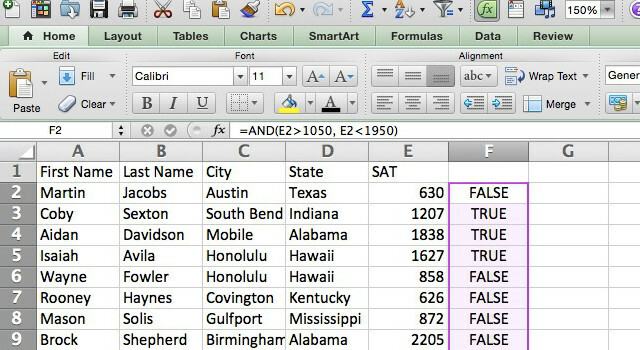
Amint láthatja, a függvény IGAZ értéket ad vissza minden olyan tanuló esetében, aki az általunk megadott tartományon belül ért el. Ha egy még szemcsésebb szintre akarnánk jutni, akkor egy harmadik tesztet is fel lehetne venni; a középkategóriás pontszámok megtekintéséhez például Wisconsinban a szintaxis így néz ki:
=ÉS(E2>1050, E2<1950, D2="Wisconsin")
A VAGY funkció
Ahogy várható volt, az VAGY függvény számos logikai teszt argumentumot is felvesz, de TRUE-t ad vissza, ha legalább az egyik teszt valódi értéket ad. A szintaxis nagyon hasonlít az ÉS függvényhez:
=VAGY([logikai_teszt1], [logikai_teszt2]...)
Az ellipszis ismét azt jelzi, hogy számos logikai tesztet használhat, és ha ezek közül bármelyik igaz, a függvény TRUE-t ad vissza. Ezt a funkciót fogjuk használni, hogy megtudjuk, mely diákok élnek középnyugati államokban:
=VAGY(D2="Minnesota", "D2="Wisconsin", D2="Iowa", D2="Nebraska", D2="Missouri", D2="Észak-Dakota", D2="Dél-Dakota", D2= "Indiana", D2="Michigan", D2="Ohio", D2="Illinois", D2="Kansas")
A táblázatra alkalmazva láthatja, hogy mostantól minden középnyugati diák IGAZ címkével van ellátva.
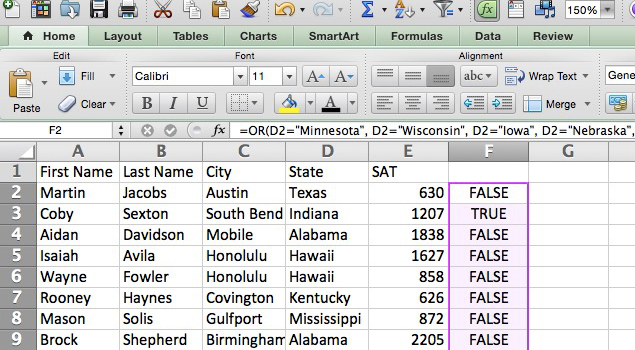
Az Excel 2013-ban van egy exkluzív VAGY is, amely csak akkor ad vissza IGAZ értéket, ha van ilyen és csak egy feltételek teljesülnek. Az XOR függvény ugyanaz, mint az VAGY, de hamis értéket ad vissza, ha egynél több feltétel teljesül. Hasznos, de valószínűleg nem érdemes frissíteni az Office-t Van Office 2010? Ne vásároljon Office 2013-at, itt van, miértA Microsoft Office 2013 próbaidőszakának végéhez közeledek. A hetek során meglehetősen szilárd tapasztalat volt, egy-két furcsaság nem okozott csalódást. De... Olvass tovább számára.
HA, NEM, ÉS és VAGY kombinálása
Amint azt korábban említettem, ezek a funkciók olyan egyszerű dolgokat hajtanak végre, amelyek gyakran elvégezhetők adatszűréssel. De ha együtt használod őket, sokkal erősebb dolgokat tehetsz; különösen akkor, ha szövegalapú függvényekkel kombinálja őket, amiről egy következő cikkben lesz szó.
Tegyük fel, hogy egy főiskolai toborzót bíztak meg azzal, hogy Kaliforniában jól teljesítő, Oregonban közepesen, Washingtonban vagy Nevadában pedig gyengén teljesítő hallgatókat hívjon fel. Hogyan valósíthatjuk meg ezt ezekkel a funkciókkal? Néhányat be kell ágyaznunk közülük:
=VAGY(ÉS(D2="Kalifornia", E2>1950), ÉS(D2="Oregon", ÉS(E2>1050, E2<1950)), ÉS(VAGY(D2="Washington", D2="Nevada "), E2<1050))
Ez hatalmas káosznak tűnhet, de ha szétszedi, akkor nagyon egyszerű. A fő függvénynek, az OR-nak három logikai tesztje van:
ÉS(D2="Kalifornia", E2>1950)
ÉS(D2="Oregon", ÉS(E2>1050, E2<1950))
ÉS(VAGY(D2="Washington", D2="Nevada"), E2<1050)
Az első ÉS argumentum két egyszerű logikai tesztet tartalmaz. A második ÉS argumentumnak van beágyazott ÉS függvénye, így csak akkor ad vissza igaz értéket, ha a tanuló Oregonból származik, és 1050 feletti és 1950 alatti pontszáma van. A harmadik argumentum egy VAGY függvényt tartalmaz, amely hasonló követelményt hoz létre. Lássuk, mi történik, ha ezt futtatjuk a toborzási táblázatunkon:
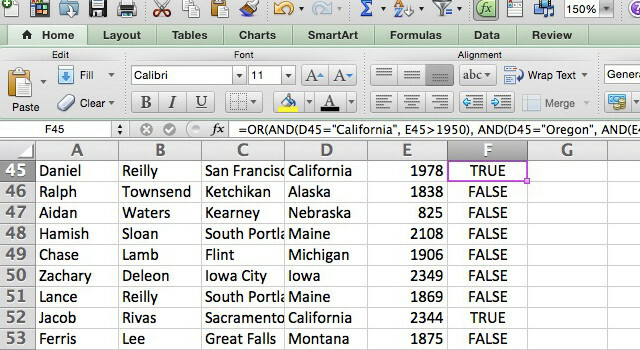
Az összes tanuló, aki megfelel a fenti feltételnek, IGAZ jelzéssel van ellátva. A fenti képen csak kettő van, és mindketten kiválóan teljesítő kaliforniai diákok.
Kapcsolja be az Excelt
A kezdő táblázatkezelőből Excel-szakértővé válni sok időt és gyakorlatot igényel, de a logikai operátorok használatának megértése előnyt jelent, és elindulhat a mesteri tudás felé vezető úton. van sok számítási teljesítmény 3 őrült Excel-képlet, amelyek csodálatos dolgokat művelnekAz Excel képletek hatékony eszközzel rendelkeznek a feltételes formázáshoz. Ez a cikk három módszert ismertet a termelékenység növelésére az MS Excel segítségével. Olvass tovább az Excel burkolata alá bújva, és ezekkel az operátorokkal segít elérni.
Hogyan használja ezeket a logikai operátorokat? Milyen egyéb Excel tippjei vannak az olvasóknak? Oszd meg gondolataidat lent!
Dann tartalomstratégiai és marketing tanácsadó, aki segít a vállalatoknak keresletet és leadeket generálni. Stratégiáról és tartalommarketingről is ír blogot a dannalbright.com oldalon.


